Pre zákazníkov, ktorí by chceli mať svoje údaje a služby chránené ďalším stupňom ochrany, tak ponúkame možnosť zapnutia dvojfaktorovej autentifikácie. Tá ochráni vaše konto v prípade straty alebo zneužitia prihlasovacích údajov.
Po zapnutí tejto ochrany sa budete prihlasovať nielen prostredníctvom vášho prihlasovacieho mena a hesla, ale aj jednorázového hesla, ktoré bude vygenerované aplikáciou (autentifikátorom) alebo sa budete autorizovať cez biometrický/hardwarový kľúč, prípadne aj sms alebo e-mailom.
Aktivácia dvojstupňového overenia
- Prihláste sa do Webadminu
- Vpravo hore kliknite na názov vášho prihlasovacieho mena a vyberte možnosť Zabezpečenie a prihlásenie.
- Prejdite nižšie na možnosť Dvojfaktorová autentifikácia a kliknite na modré tlačidlo Nastavenie dvojfaktorovej autentifikácie
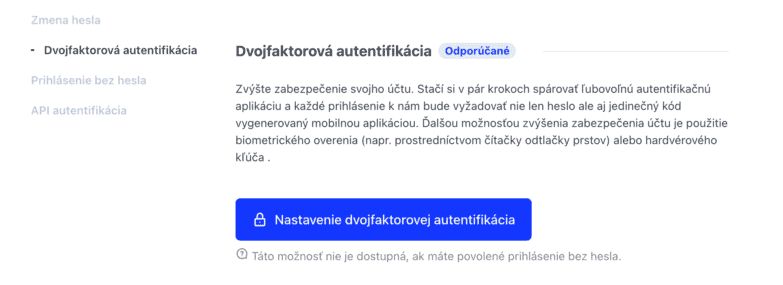
Tu budete mať na výber štyroch možností:
- 1) autentifikácia cez TOTP (Time-based One-Time Password) aplikáciu
- 2) cez biometrický/hardwarový identifikátor.
- 3) formou sms
- 4) e-mailom
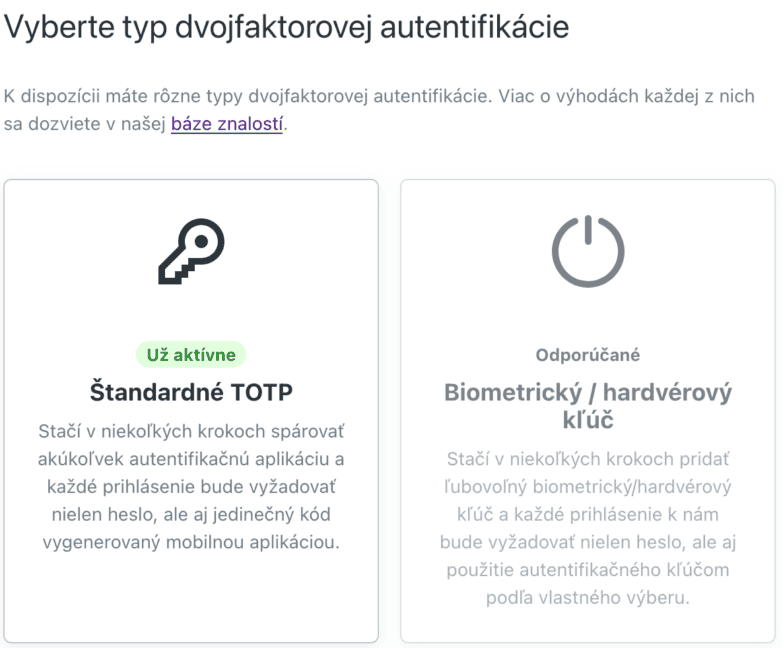
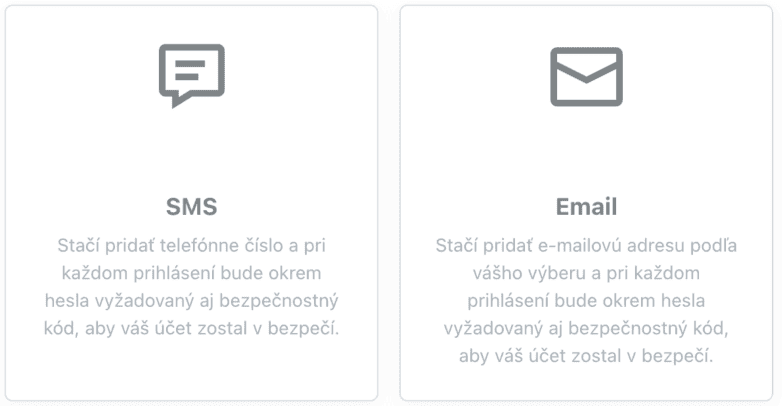
Pre nastavenie TOTP aplikácie postupujte nasledovne:
- Po vybratí možnosti cez TOTP sa Vám zobrazia záložné kódy, ktoré sú potrebné v prípade straty zariadenia so spárovanou aplikáciou. Tieto kódy odporúčame uchovať. Kódy si môžete prekopírovať, alebo stiahnuť.
- Kliknite na možnosť pokračovať.
- Stiahnite si TOTP autentifikačnú aplikáciu do Vášho zariadenia. (napríklad Google Authenticator)
- Otvorte TOTP aplikáciu vo vašom zariadení načítajte QR kód, alebo zadajte uvedený kód.
- Následne v administrácii Webadminu zadajte 6 miestny kód z aplikácie.
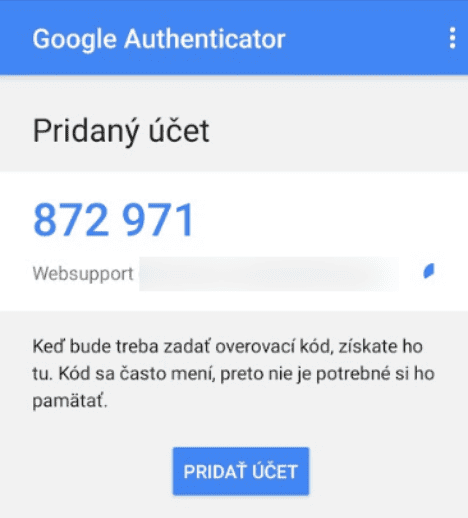
Po zadaní aplikáciou vygenerovaného kódu v administrácii je nutné obratom potvrdiť pridanie účtu v aplikácii, keďže vygenerovaný kód má iba obmedzenú platnosť. Celý proces dokončite kliknutím na Uložiť.
Pri výbere autentifikácie cez biometrický/hardwarový identifikátor postupujte podľa inštrukcií na obrazovke.
Strata prístupu k autorizačným kódom
Pri prvotnom nastavení dvojfaktorovej autentifikacie (TOTP) Vám systém vygeneruje záložné kódy na základe ktorých sa viete dostať do vašej administrácie. Ktorýkoľvek zo záložných kódov viete použiť jednorázovo namiesto dočasného kódu vygenerovaného dvojfaktorovou aplikáciou.
Pre biometrický/hardwarový identifikátor postupujte podľa inštrukcií na obrazovke.
Ak nemáte prístup ku:
biometrickému/hardwarovému identifikátoru alebo
aplikácii TOTP, ktorú ste používali na generovanie jednorázových hesiel (napríklad strata, zmena telefónu a iné.) a zároveň nemáte prístup k záložným kódom, ktoré Vám pri prvom nastavení vygenerovala aplikácia.
V tom prípade bude nutné kontaktovať customer care team pre dodatočné overenie majiteľa konta.